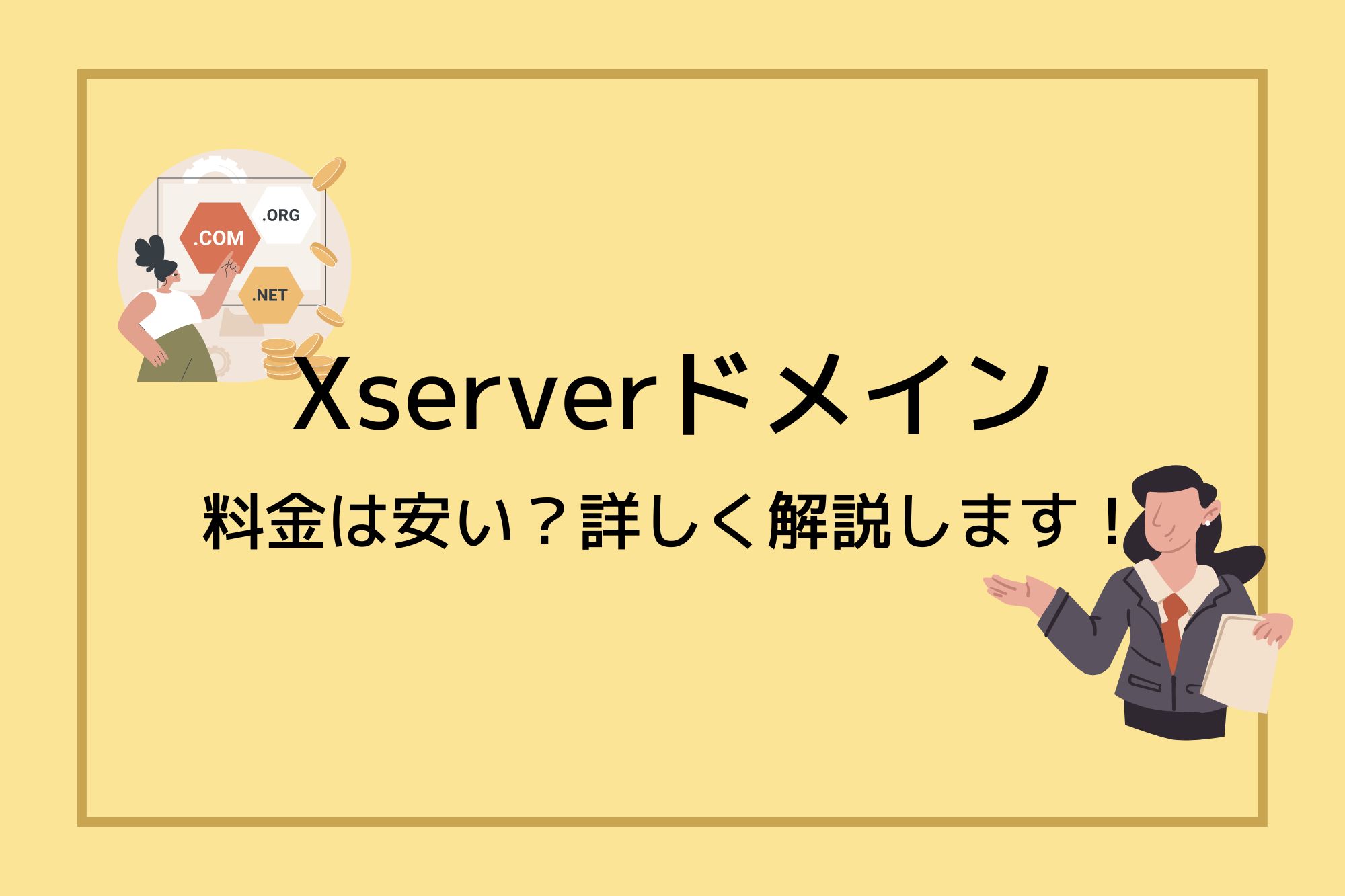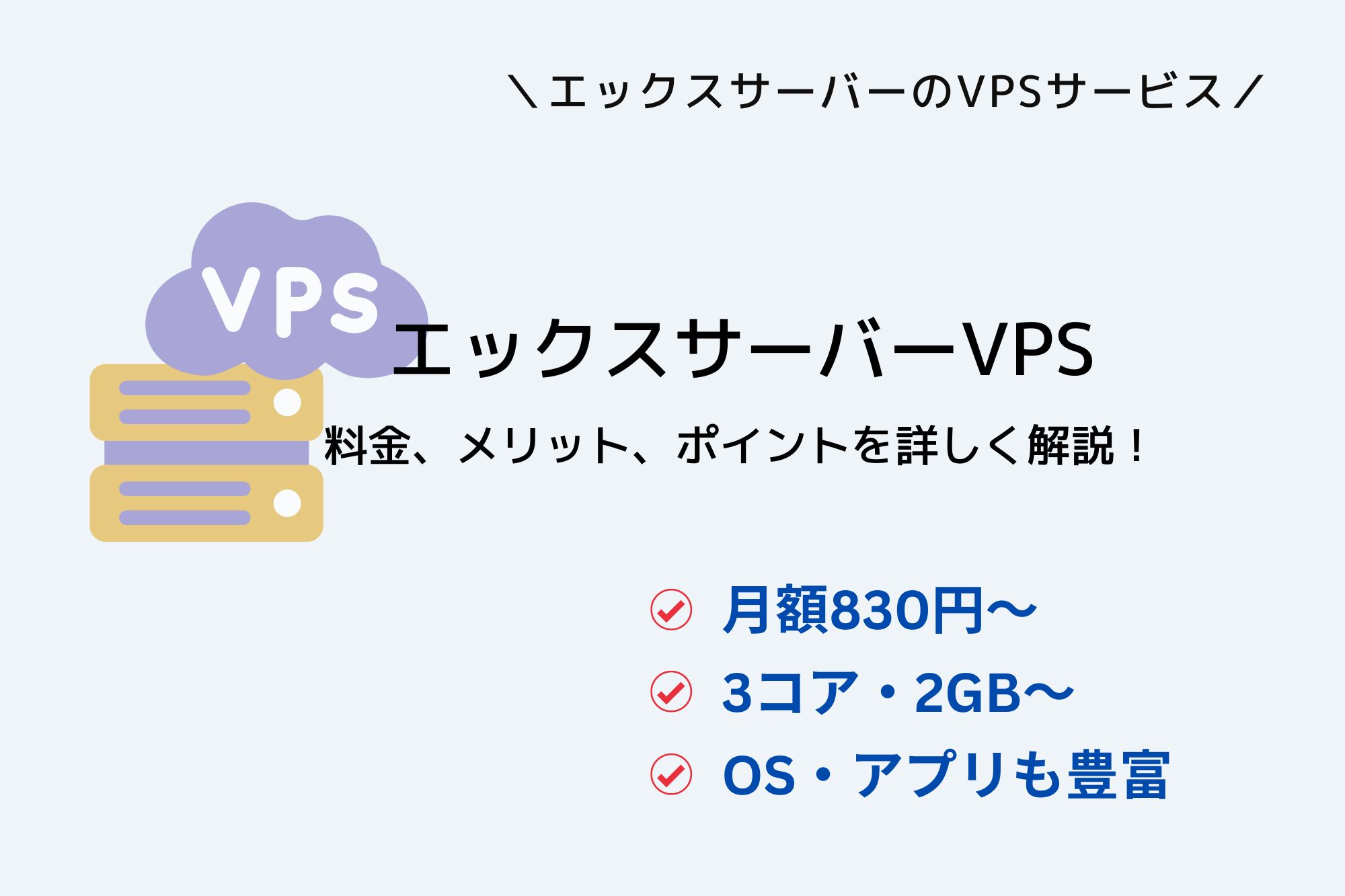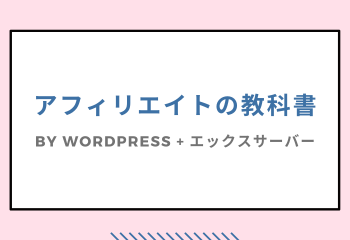今回は、エックスサーバーが提供するメールフォームの作成機能について説明します。
メールフォームは、CGIツールとして提供されており、プログラミングの知識が無くてもお問い合わせフォームの作成を行えます。
誰でも簡単にメールフォームを作成できるので、積極的に活用していきましょう。
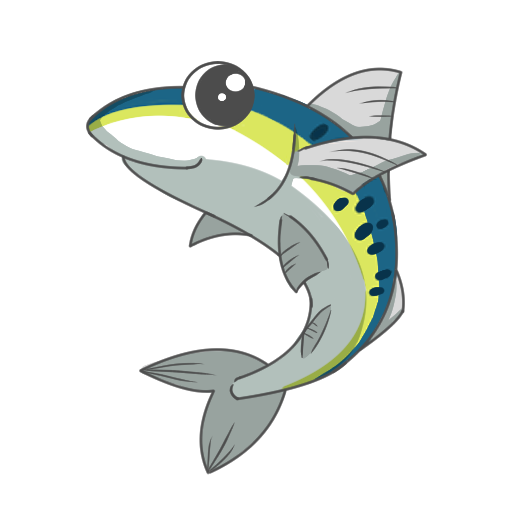
メールフォーム作成機能出来ること
- 入力項目を自由に設定できる
- デザインの変更も可能
- 自動返信メールの設定
目次
エックスサーバーのメールフォーム利用方法
エックスサーバーのメールフォームを利用するには、まずはCGIツールの一覧からインストールする必要があります。
インストール後、メールフォームの設定画面が作成されるので、その画面から項目の変更やデザイン設定など様々な設定を行えます。
メールフォームをインストール
まずは、メールフォームのインストール方法から説明します。
エックスサーバーのサーバーパネルへログインして下さい。
↓
ログイン後のサーバーパネルトップ画面に「CGIツール」というメニューがあるので、選択して下さい。
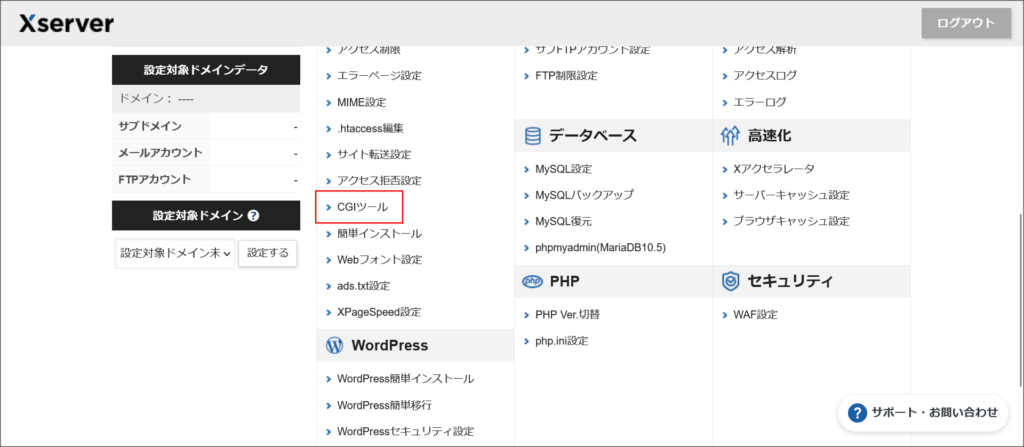
↓
CGIツールの一覧の中にある「メールフォーム」を選択します。
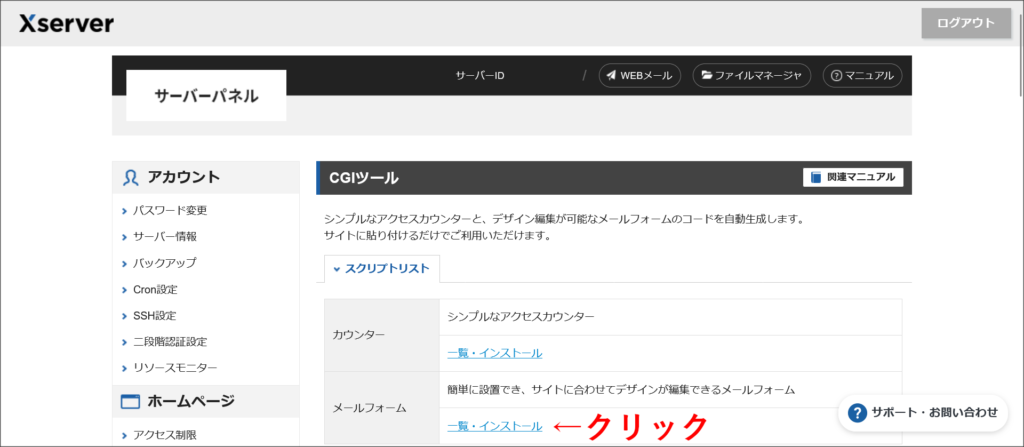
↓
メールフォームをインストールするドメインを選択します。
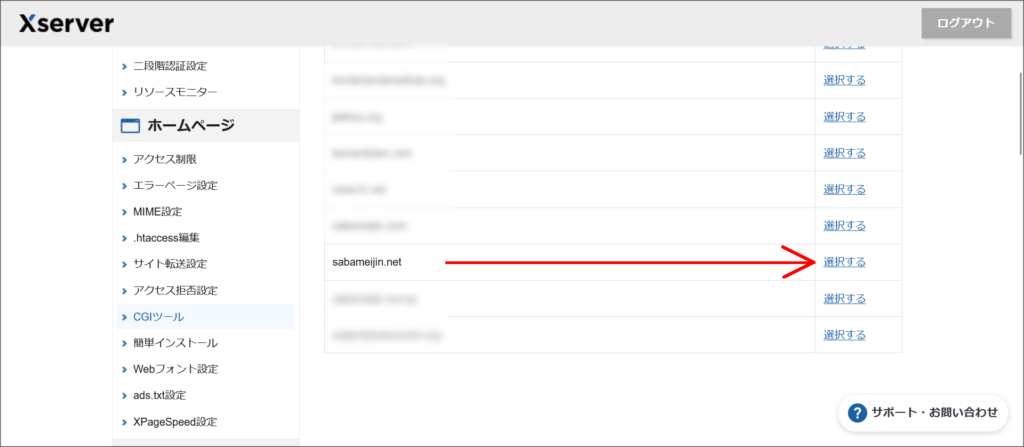
↓
次の画面では、「メールフォームインストール」のタブを開いて下さい。
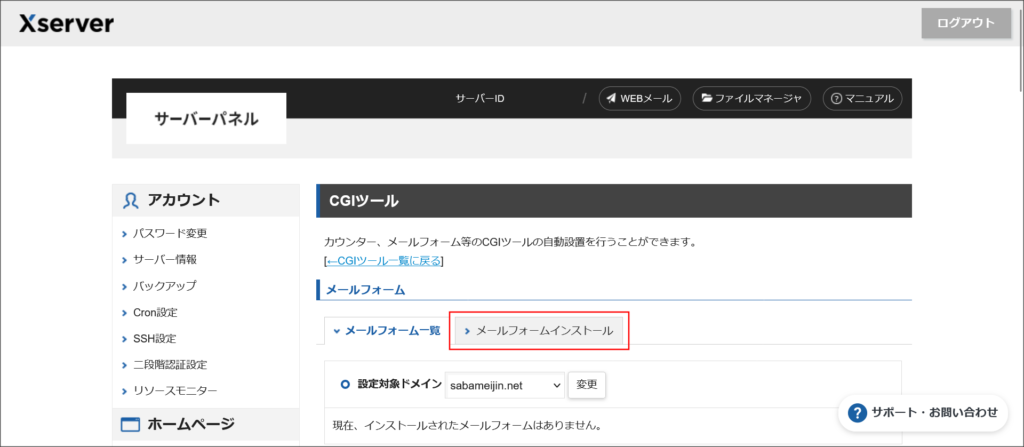
↓
このような、メールフォームの設定画面が開きます。
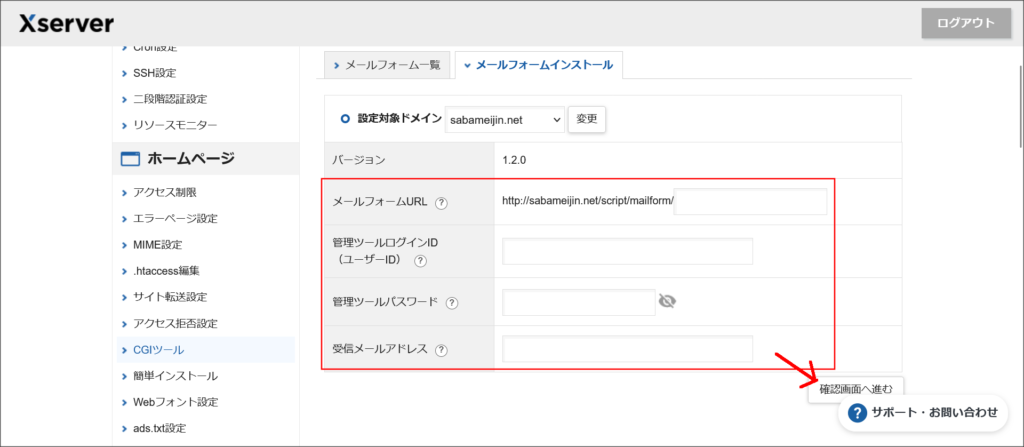
「メールフォームURL」「管理ツールログインID」「管理ツールパスワード」「受信メールアドレス」の項目をそれぞれ入力して下さい。
■管理ツールログインID:メールフォーム設定画面のログインID
■管理ツールパスワード:メールフォーム設定画面のログインパスワード
■受信メールアドレス:作成したメールフォームからのお問い合わせを受信するメールアドレス
各項目を入力したら、「確認画面へ進む」をクリックして下さい。
↓
メールフォームのインストール確認画面へ移動します。
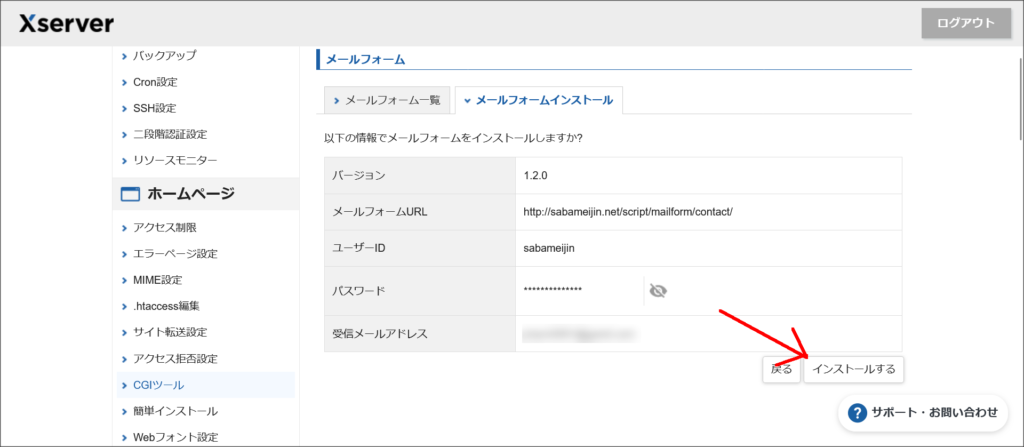
内容に問題が無ければ、「インストールする」をクリックして、インストールを完了させます。
↓
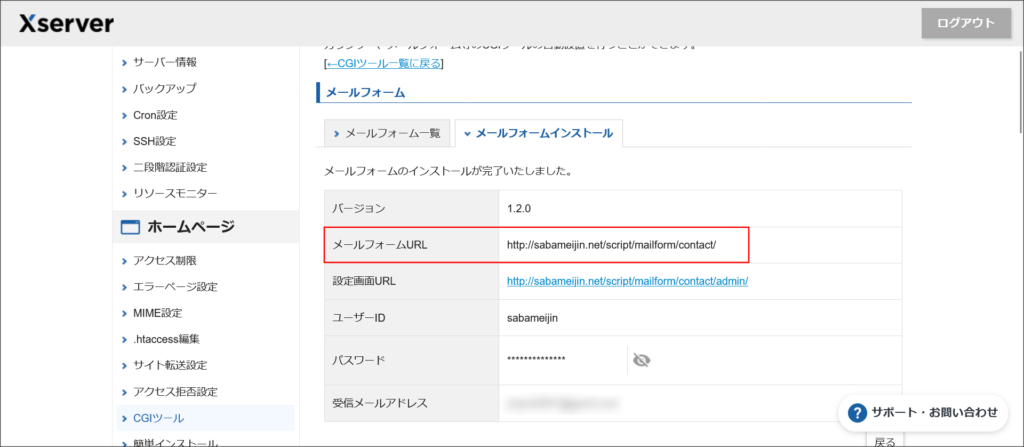
「メールフォームURL」が、メールフォームの公開用URLになります。
このURLをコピーして、実際にブラウザ上で確認してみましょう。
デフォルトでは、このような画面になっています。
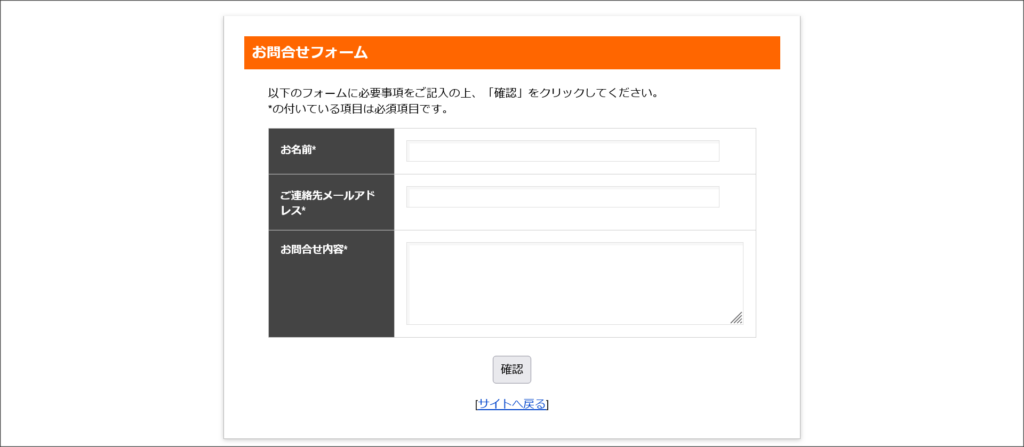
もし、この画面でエラーが出る場合には、PHPのバージョンの影響している可能性もあります。
その解決方法は、こちらを確認して下さい → PHPのバージョン変更方法
このままでも、メールフォームを公開することができます。
ですが、専用の設定画面から入力項目の変更やデザイン変更も行うことができます。
次は、その方法を説明していきます。
設定画面の使い方
メールフォームの設定画面では、項目の設定やデザイン設定、基本設定の変更などを行うことができます。
メールフォームの設定画面URLは、メールフォーム一覧タブで確認できます。
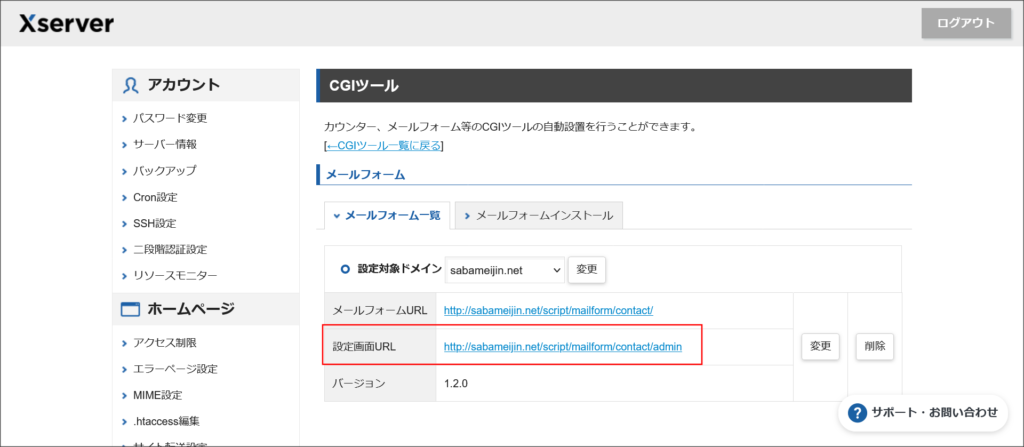
「設定画面URL」へアクセスすると、ログイン画面が表示されます。
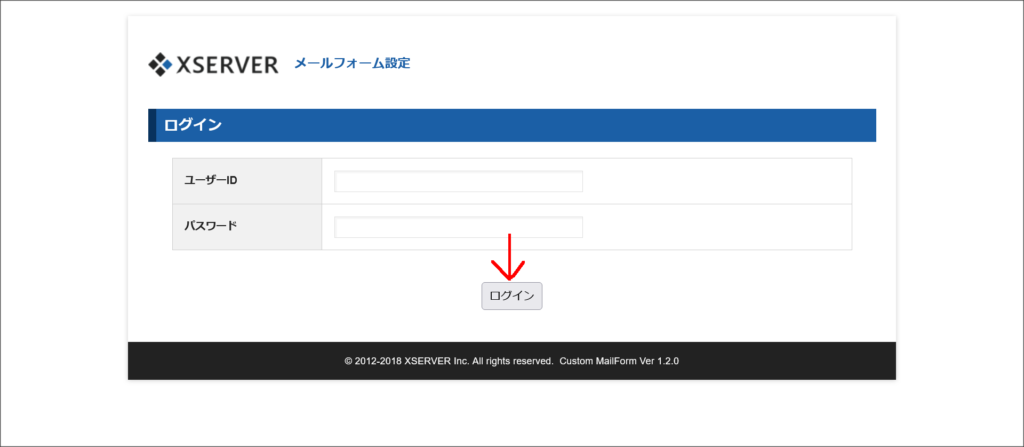
「ユーザーID」と「パスワード」は、インストール時に設定したものになります。
ログインすると、以下の4つのタブが表示されます。
- 基本項目の設定
- デザインの設定
- 自動返信メールの設定
- 設置用のHTMLタグ
基本項目の設定
「基本項目の設定」タブでは、メールフォームの「基本設定」と「メールフォーム項目の設定」を行うことができます。
メールフォームのメインとなる部分の設定になります。
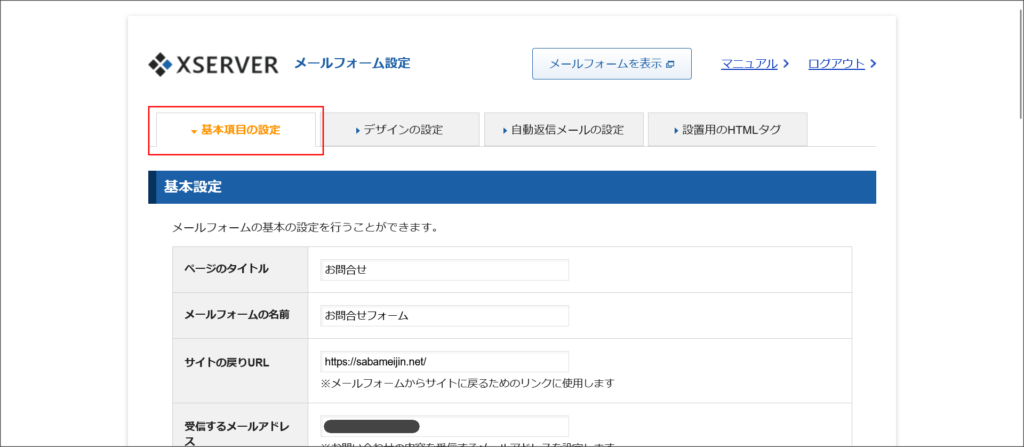
まずは、基本設定について説明します。
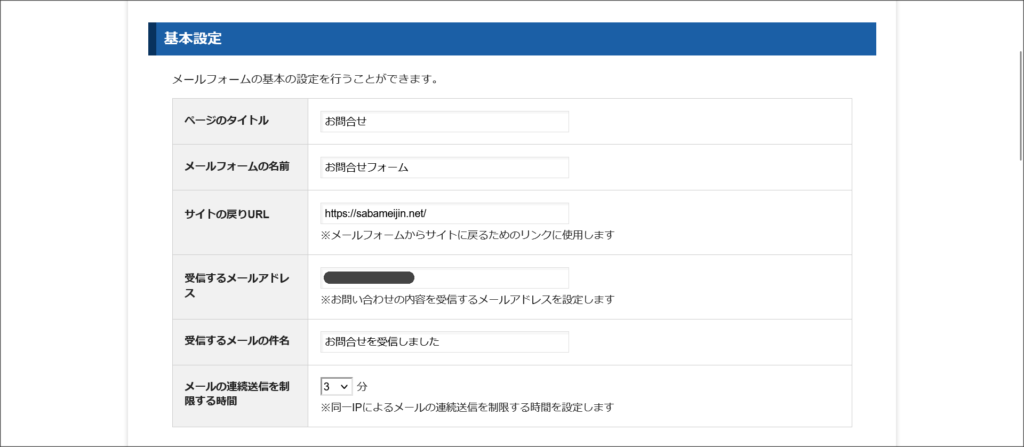
と言っても、項目名の通りに設定して下さい。
「サイトの戻りURL」は、ユーザーがメールフォームからのお問合せ完了後に戻るページURLです。
お問い合わせ完了画面はこちら。
↓
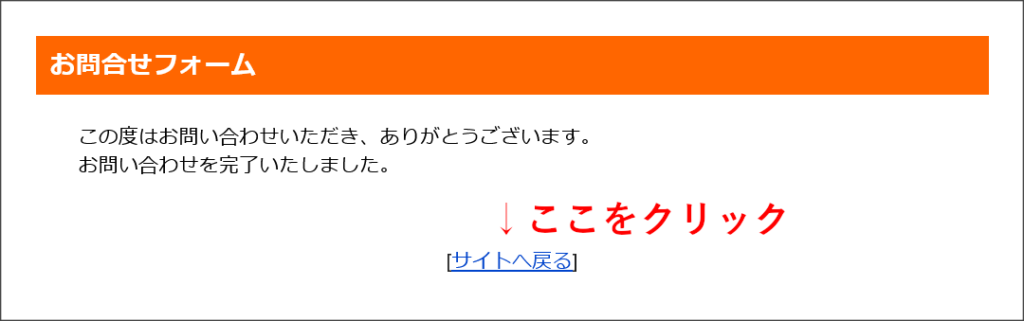
通常は、WEBサイトのトップページになると思います。
「受信するメールアドレス」は、メールフォームからのお問い合わせ内容を受信するメールアドレスです。
また、「メールの連続送信を制限する時間」は、連続送信不可の時間を設定します。
例えば、3分を設定すると、ユーザーがメールフォームから問い合わせを行うと、同一IPアドレスからは3分間はメールフォームからのお問い合わせができなくなります。
画面を下へスクロールすると、メールフォーム項目の設定画面が表示されます。
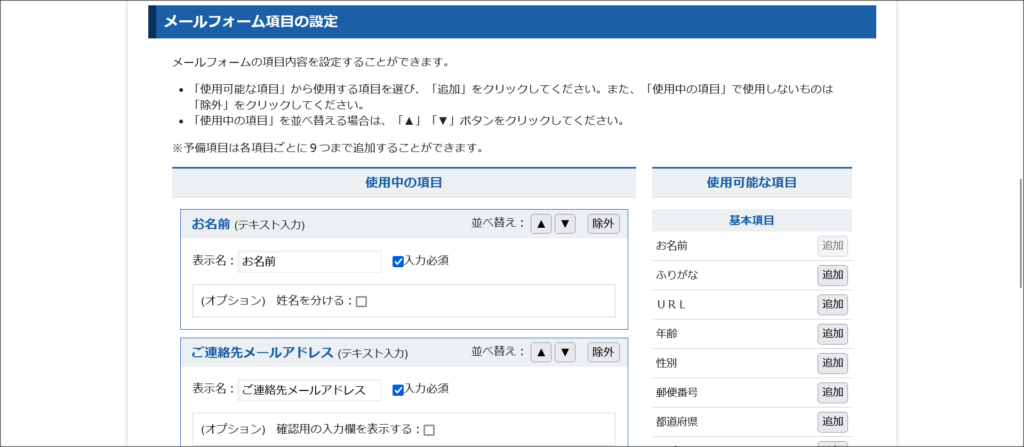
左側の「使用中の項目」が、現在設定しているフォームの入力項目になります。
また、右側の「使用可能な項目」が、フォームに使いすることのできる項目になります。

予め「お名前」「ふりがな」「URL」・・・などの項目が用意されているので、基本的に「追加」するだけでメールフォームの作成が行えます。
また、予備項目も用意されています。
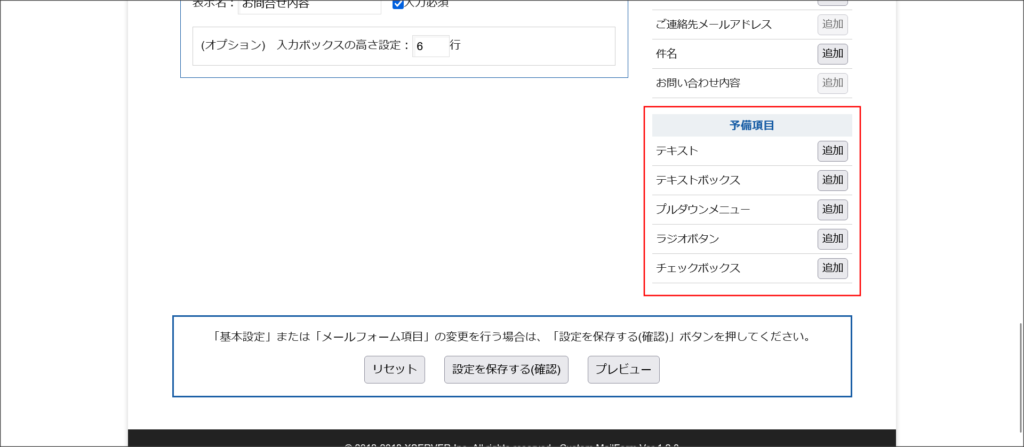
予備項目を使用することで、オリジナルの入力項目を追加することもできます。
デザインの設定
「デザインの設定」では、メールフォームのデザイン設定が可能です。
「スキンの変更」では、「定型スキン」と「自作スキン」を選べます。
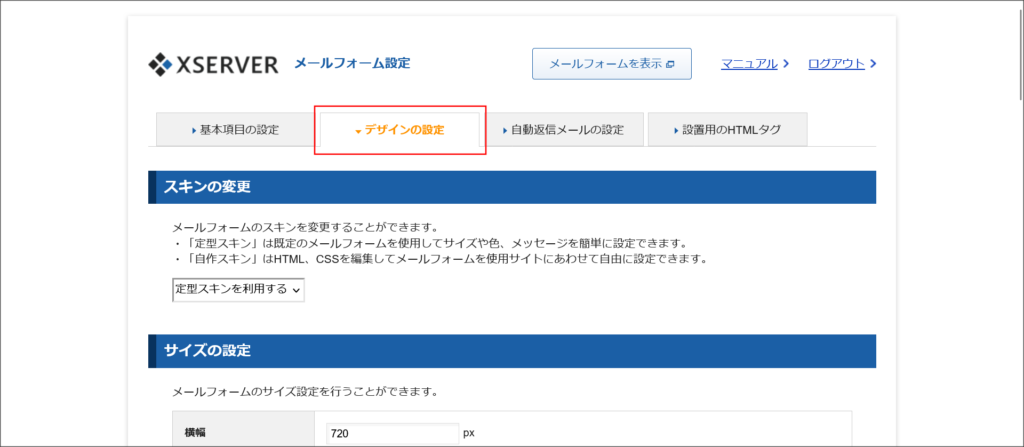
デフォルトでは「定型スキン」となっており、メールフォームのサイズや配色の変更が可能です。
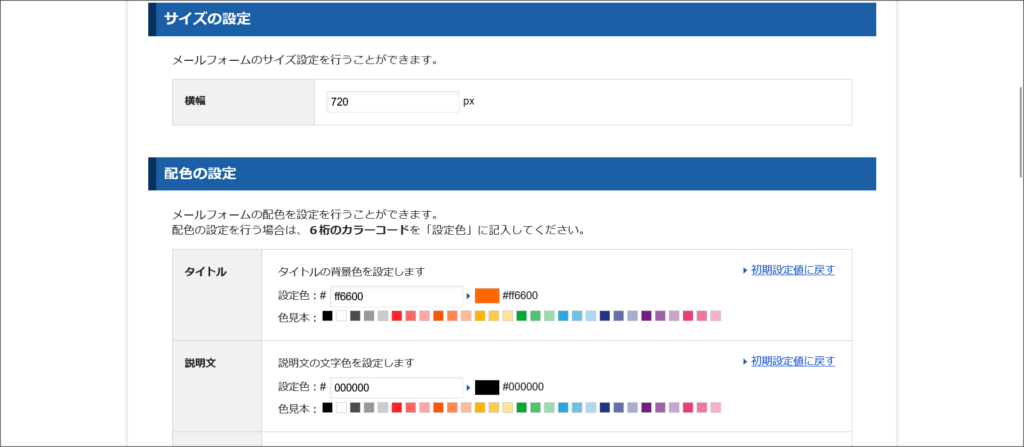
また、入力画面、確認画面、完了画面で表示するメッセージを変更することもできます。
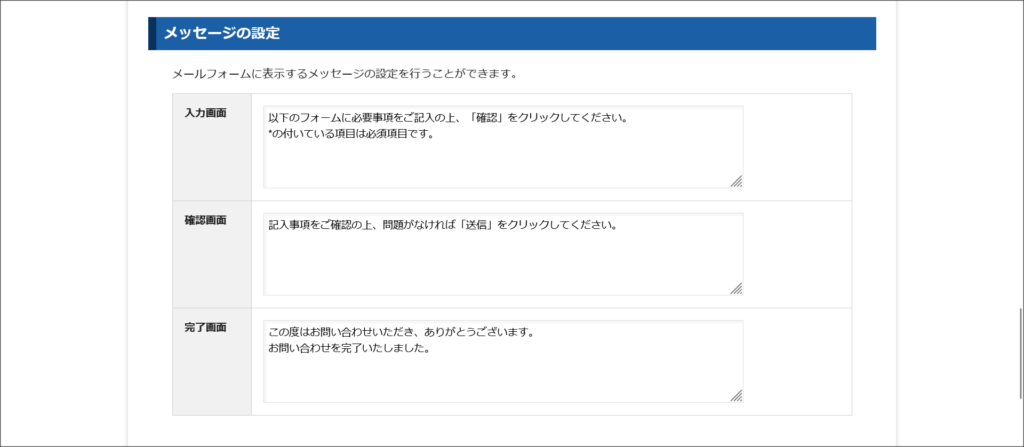
「自作スキン」へ変更すると、自作のHTMLとCSSを設定する事もできます。
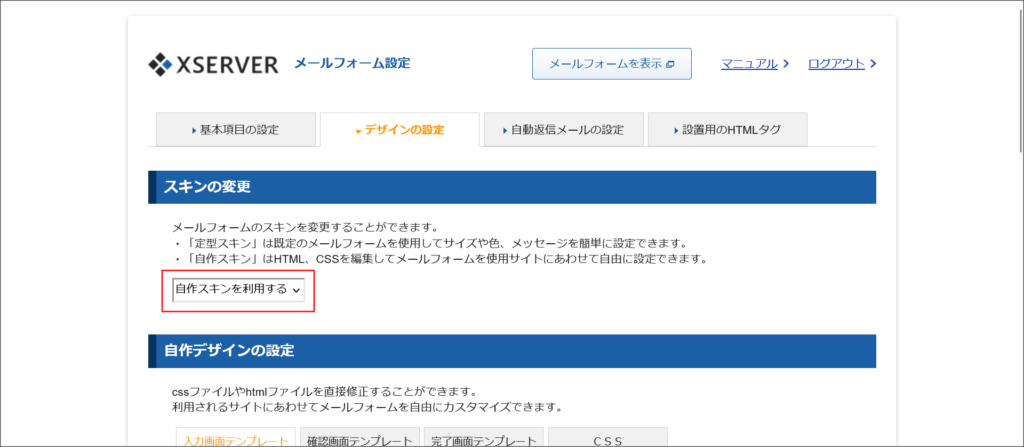
「入力画面」「確認画面」「完了画面」の3つの画面のHTMLの編集が可能です。
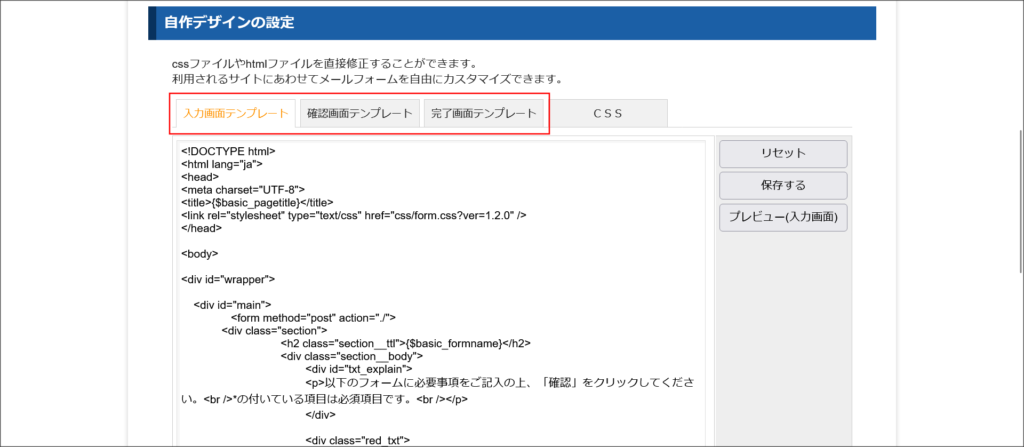
また、「CSS」も独自の内容に変更することができます。
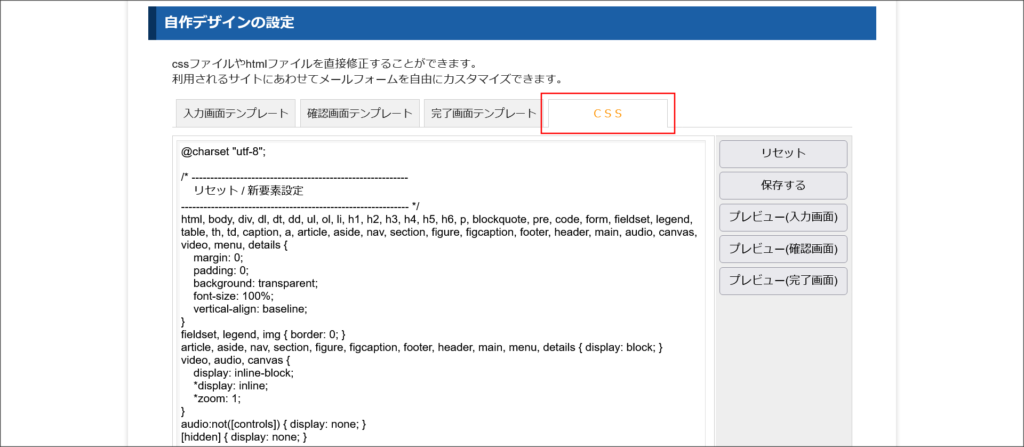
「自作スキン」は、WEB制作者向けで、HTMLやCSSの知識のある方のための機能です。
自動返信メールの設定
「自動返信メールの設定」では、メールフォームからの問い合わせ後に、ユーザーへ送信する自動返信メールの設定を行います。
デフォルトでは「自動返信メールを使用しない」になっています。
自動返信メールを設定する場合には、「自動返信メールを使用する」に変更して下さい。
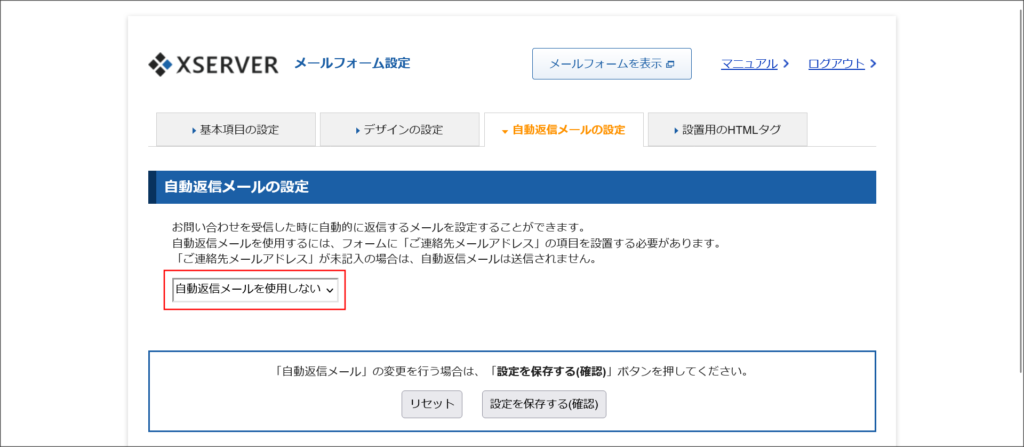
自動返信メールを有効化することで、「メールの件名」「メールの本文」「差出人のアドレス」の3つの項目を設定する事もできます。
↓
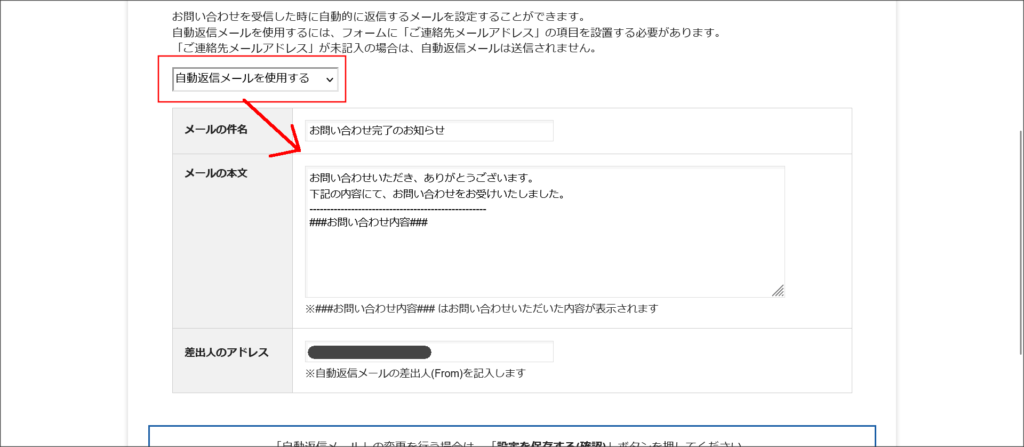
設置用のHTMLタグ
「設置用のHTMLタグ」では、メールフォームへのリンクタグのHTMLを取得することができます。
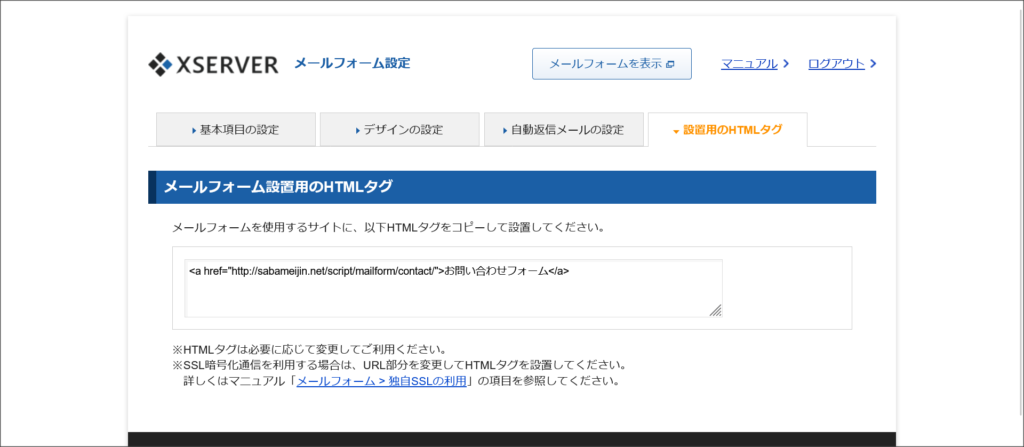
この画面では、特に設定する内容はありません。
必要であれば、HTMLをコピーして使用して下さい。
エラーが出たらPHPのバージョン変更が必要
インストール後、実際にメールフォームへアクセスするとこのようなPHPのエラーが表示される可能性があります。
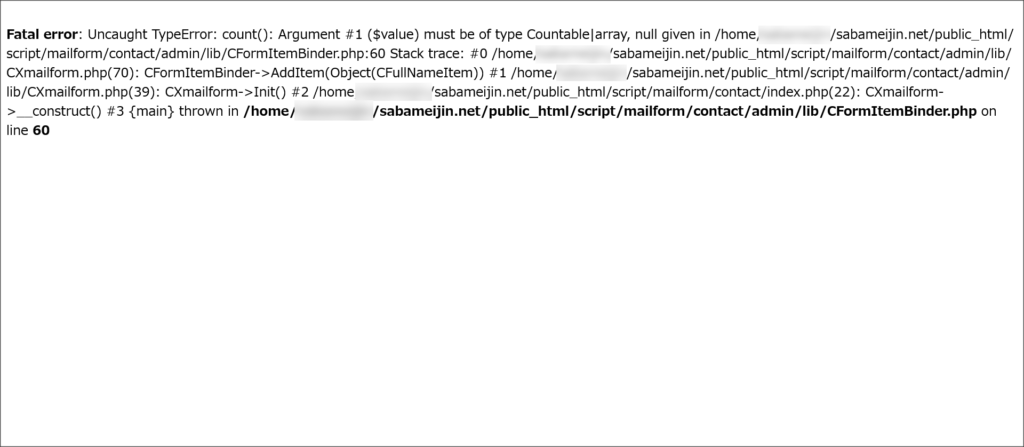
「Fatal error: Uncaught TypeError: count(): Argument #1 ($value) must be of type Countable|array, null given・・・」というのは、PHPのcount()関数におけるエラーで、PHP8.0以上に設定していると出るエラーです。
そこで、このエラーが出る場合には、PHPのバージョンを7.4以下に落とす必要があります。
PHPのバージョン変更は、サーバーパネルの「PHP Ver.切替」から行います。
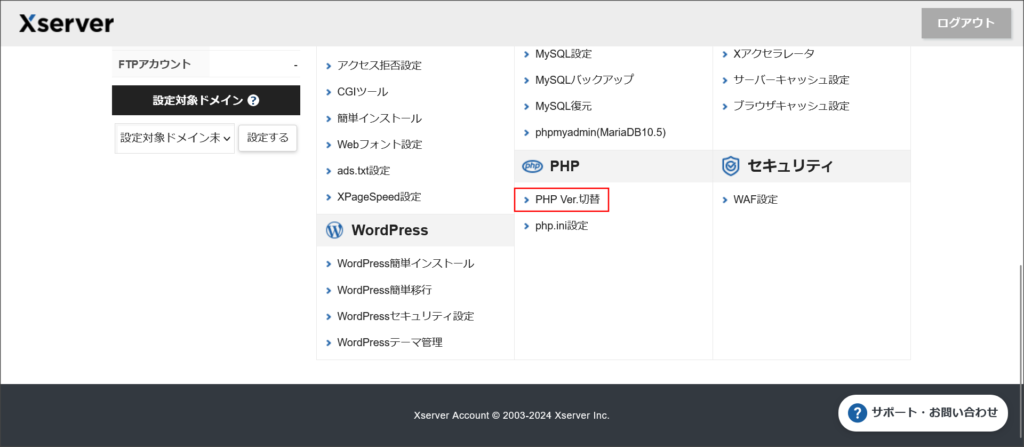
↓
PHPのバージョンを切り替えるドメインを選択します。
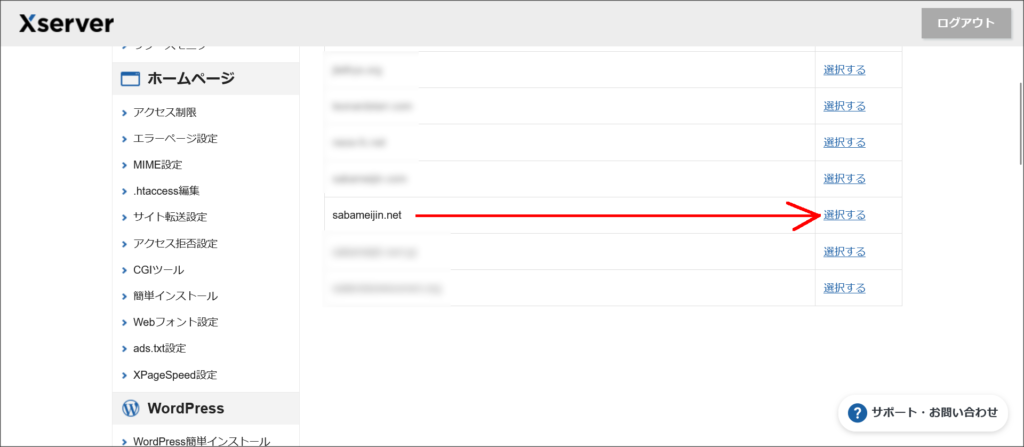
↓
バージョン切り替え画面が開くので、PHP7.4.xxを選択します。
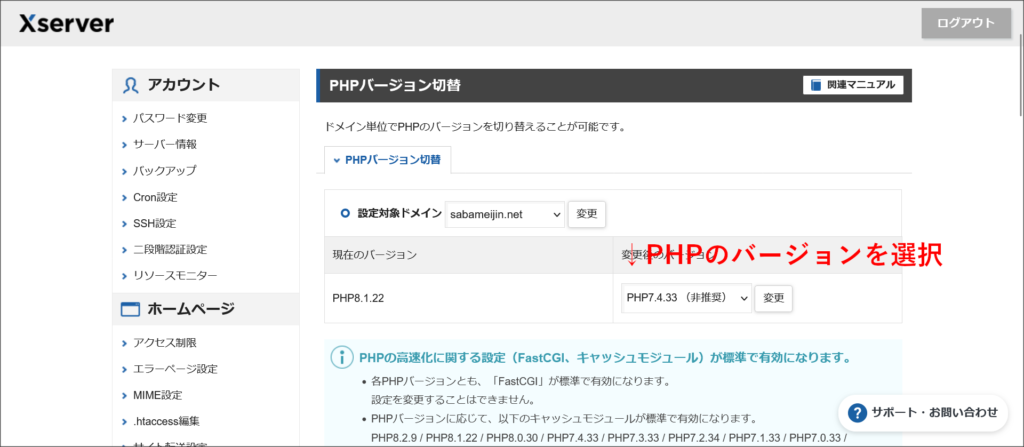
「変更」をクリックすると、PHPのバージョン切り替えが行われます。
↓
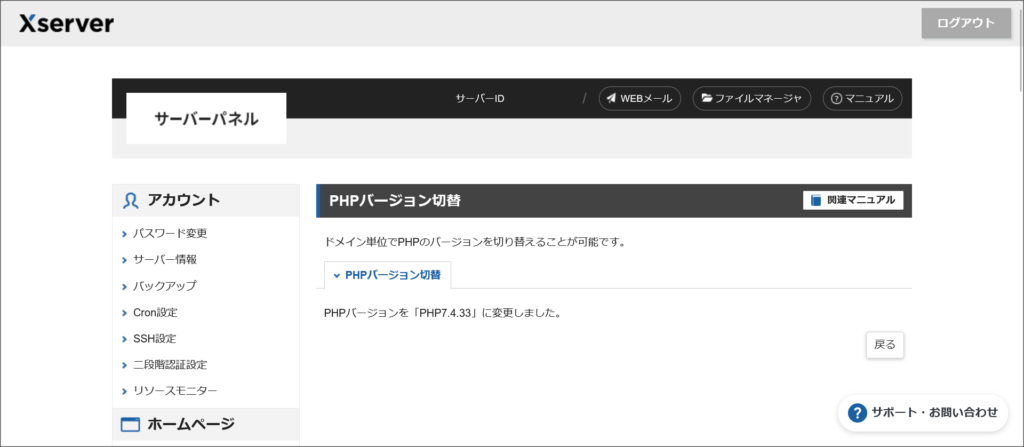
実際にPHPバージョンが切り替わるまでに数分かかるので、ここで2、3分待ってください。
↓
PHPのバージョン切り替えが完了したら、再度メールフォームへアクセスして下さい。
このように正常に表示されていればOKです。
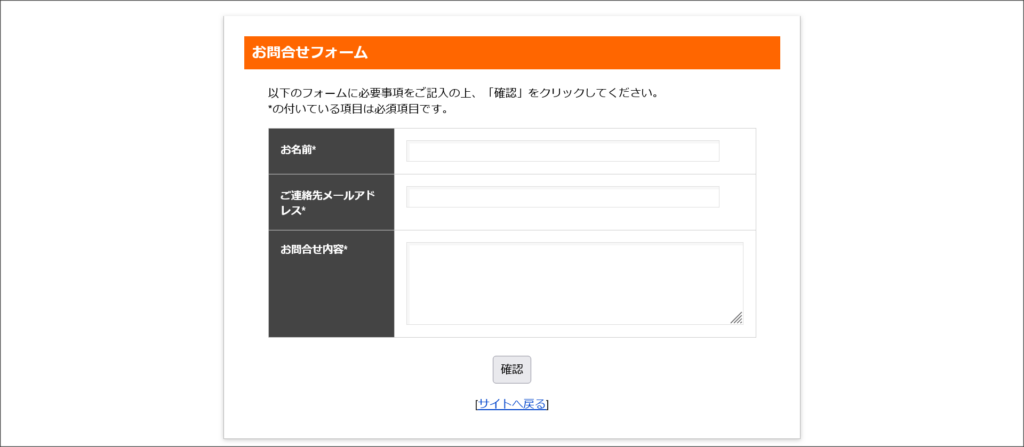
エックスサーバーのメールフォームを利用するメリットは4つ
エックスサーバーのメールフォーム機能を利用することは、以下のようなメリットがあります。
- プログラミング不要でお問い合わせフォームを作成できる
- 開発工数を減らせる
- WordPressのプラグインを使用する必要がない
- デザインを変更することもできる
プログラミング不要でお問い合わせフォームを作成できる
エックスサーバーのメールフォームは、CGIツールとして提供されており、自分でプログラミングを行う必要がありません。
メールフォームをインストールすることで専用の設定画面が作成されます。
その設定画面から自由に入力項目を変更できるので、誰でもお問い合わせフォームを設置することができます。
開発工数を減らせる
WEBサイトをオリジナルで作成されている場合、お問い合わせフォームの制作者に依頼する必要があります。
オリジナルでのフォーム開発はお金も時間も掛かります。
ですが、エックスサーバーのメールフォーム機能を利用することで、その分の開発工数を減らすことができます。
WordPressのプラグインを使用する必要がない
WordPressを利用していると、多くの方が「Contact Form 7」というプラグインでお問い合わせフォームを作成されています。
ただ、プラグインが増えるとWEBサイトの表示速度に影響が出るので、インストールするプラグインの数は少ない方がいいです。
エックスサーバーのメールフォームを使用することで、プラグイン無しでお問い合わせフォームを作成することができます。
その為、プラグインの数を減らすことができ、それも大きなメリットになります。
デザインを変更することもできる
CGIツールとして提供されているメールフォームだと、デザインが統一されていしまいます。
ですが、エックスサーバーのメールフォームでは、自由にHTMLやCSSを変更することもできます。
その為、HTMLやCSSの知識のある方であれば、WEBサイトに合わせたデザインに変更することもできます。
エックスサーバー・メールフォームのよくある質問
お問い合わせなどに使用するフォームです。エックスサーバーでは、CGIツールとしてメールフォーム機能を提供しており、プログラミングの知識が無くてもお問い合わせフォームを作成することができます。
「アクセスカウンター」と「メールフォーム」が提供されています。
はい、サーバー契約者であれば無料で利用することができます。
はい、設定画面よりデザインの変更が可能です。WEB制作者向けに自作スキンも用意されており、独自のデザインに変更することも可能です。
はい、設定できます。